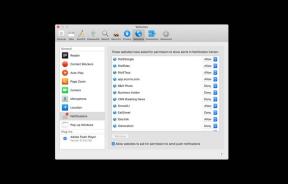Исправить ОШИБКУ Startupchecklibrary.dll и ОШИБКУ Winscomrssv.dll
Windows / / August 05, 2021
Вы когда-нибудь получали сообщения об ошибках в вашей системе Windows, например ОШИБКА Startupchecklibrary.dll или Winscomrssv.dll ОШИБКА? Если да, то не волнуйтесь. Здесь мы расскажем вам, как можно полностью исправить эти проблемы. По сути, DLL (библиотека динамической компоновки) - это набор программ, которые запускаются в различных программах Windows, чтобы игры или приложения работали бесперебойно.
Но в наши дни очень часто можно легко потерять или повредить файлы DLL на Windows 10. Так что, если каким-то образом какой-либо из этих упомянутых файлов DLL отсутствует или поврежден, вы можете легко вернуть их к работе. Но если вы не собираетесь исправлять эти ошибки DLL, они будут появляться в большинстве случаев, а также затронуты многие программы.
Исправить ОШИБКУ Startupchecklibrary.dll и ОШИБКУ Winscomrssv.dll
Большинство пользователей Windows 10 могут найти DLL-файлы в разделе карантина Защитника Windows или любой установленной сторонней антивирусной программы. Это означает, что в большинстве случаев программы безопасности могут видеть и измерять его как вирус или угрозу для системы Windows.
Итак, вы можете спросить, как решить эту проблему. Итак, ниже мы предоставили очень простые пошаговые методы, которым вы должны полностью следовать. Теперь, не теряя больше времени, перейдем к делу.
- Прежде всего, вам нужно будет скачать официальную Автозапуск для Windows (v13.98 или выше).
- Распакуйте zip-файл на свой компьютер и просто установите его от имени администратора, щелкнув правой кнопкой мыши исполняемый файл (Autorun.exe).
- После установки вам нужно будет запустить инструмент автозапуска.
- Затем инструмент автоматически загрузит все файлы> Затем найдите строки Startupchecklibrary и Winscomrssv и удалите их.
- Щелкните правой кнопкой мыши Adobe Type Manager (Файл не найден: atmfd.dll)> Выберите Удалить> Подтвердить удаление, нажав Да.
- Затем вы должны найти другую ошибку, Файл не найден: winlogui.exe -> Щелкните его правой кнопкой мыши и выберите Удалить> Подтвердить удаление, нажав Да.
- Обязательно выполните один и тот же метод для всех ошибок запуска, таких как Startupchecklibrary и Winscomrssv.
- После этого перезагрузите компьютер. Тебе хорошо идти.
- Кроме того, вы также можете использовать Защитник Windows или любую стороннюю антивирусную программу (в зависимости от того, что вы используйте)> Перейдите в «Журнал защиты» или «Угрозы на карантин»> Удалить или разрешить файл DLL (если любой).
- Выполните сканирование SFC (System File Checker) на вашем компьютере для поиска отсутствующих файлов DLL. Нажмите клавишу Windows или щелкните Начало меню> Тип CMD > Щелкните правой кнопкой мыши командную строку и выберите Запустить от имени администратора > При появлении запроса нажмите да > Тип sfc / scannow и нажмите Войти. Подождите пару минут и после этого перезагрузите компьютер.
- Загрузите и вставьте отсутствующий или поврежденный файл DLL вручную из Интернета. Существуют различные веб-сайты, предлагающие для загрузки бесплатные файлы DLL. Вы также можете использовать премиум-сайты для покупки файлов DLL, если хотите.
- Если на всякий случай вы недавно обновили версию ОС Windows 10 или какое-либо накопительное обновление, обязательно вернитесь к предыдущей версии Windows. Иногда новые исправления или обновления безопасности могут вызывать подобные проблемы. Нажмите на Начало > Настройки > Обновление и безопасность > Посмотреть историю обновлений > Удалить обновления > Выберите недавно обновленную версию> Нажмите Удалить и дождитесь завершения процесса. После этого перезагрузите компьютер и снова проверьте наличие ошибки файла DLL. Однако, если вы думаете, что будете использовать последнюю версию Windows, перейдите к официальный сайт Microsoft и вручную загрузите автономный пакет Windows 10, а затем установите его.
Вот и все, ребята. Мы предполагаем, что это руководство было для вас весьма полезно. Не стесняйтесь спрашивать в комментарии ниже для дальнейших запросов.
Субодх любит писать контент, будь то технический или иной. Проработав год в техническом блоге, он увлекается этим. Он любит играть в игры и слушать музыку. Помимо ведения блога, он увлекается сборками игровых ПК и утечками информации о смартфонах.